Windows11でAndroidアプリを入手する方法
知っておくべきこと
- Windows 11は、スマートフォンを接続しなくてもAndroidアプリをダウンロードして実行できるようになります。
- Windows 11 Microsoft Storeアプリストアは、Amazon AppstoreのAndroidアプリのみをダウンロードし、GooglePlayストアはダウンロードしません。
- Windows 11は10月5日にリリースされ、Androidアプリのサポートがまもなく開始されます。
Windows 11オペレーティングシステムは、最終的にAndroidアプリのネイティブインストールと使用をサポートします。 この機能は、 Androidアプリを実行するWindows10の方法 これには、接続されたAndroidスマートフォンが必要です。 Windows11には特別なものは必要ありません エミュレーションソフトウェア.
この記事では、機能が公開された後、Windows 11デバイスでAndroidアプリをダウンロード、インストール、および実行する方法について説明します。
Windows 11は、2021年後半または2022年初頭までAndroidアプリのサポートを開始する予定はありません。
Windows 11ラップトップにAndroidアプリをインストールするにはどうすればよいですか?
Androidアプリは、Microsoft Storeアプリストアを介して、Windows 11のラップトップ、コンピューター、およびタブレットにダウンロードしてインストールできます。 この機能はWindows11オペレーティングシステムに組み込まれているため、Androidアプリをインストールするために特別なエミュレーターやその他のプログラムは必要ありません。
この機能は、MicrosoftStoreアプリ内から作成されたAmazonAppstoreに接続することで可能になります。 Windows 11デバイスでAndroidアプリを購入してダウンロードするには、Amazonアカウントが必要です。
MicrosoftStoreアプリを介してAndroidアプリをWindows11デバイスにダウンロードするには、Amazonアカウントが必要です。 オンラインでAmazonを購入するために使用する既存のAmazonアカウント、Kindle、Twitch、またはAudibleは受け入れられます。
-
Windows11のスタートメニューを開きます。

-
選択する Microsoftストア.
Microsoft Storeをスタートメニューに固定していない場合は、[ すべてのアプリ アプリリストから検索するか、[スタート]メニューの検索バーから検索します。

-
Microsoft Storeを参照して、ダウンロードしてWindows11デバイスで使用するAndroidアプリを見つけます。
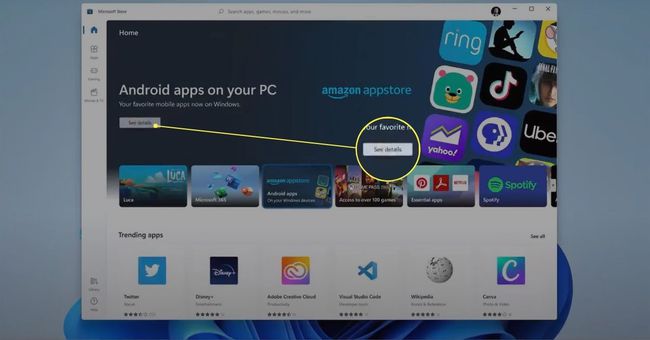
-
Androidアプリの名前またはアイコンを選択します。
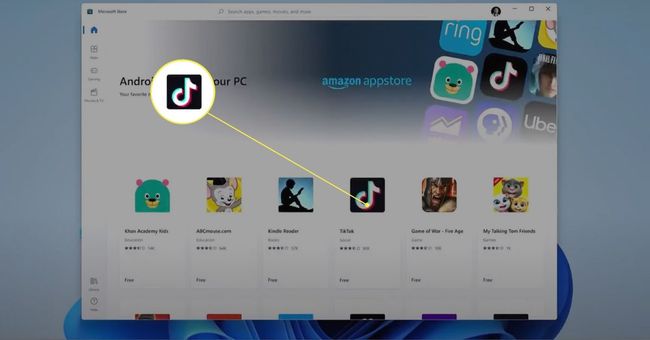
-
選択する AmazonAppstoreから入手する Androidアプリをダウンロードしてインストールします。
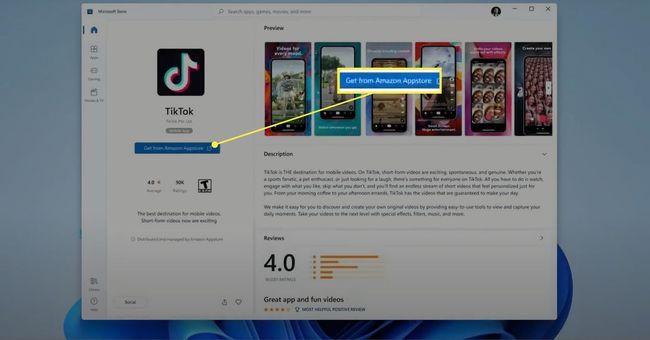
PCでAndroidアプリを実行するにはどうすればよいですか?
Windows 11 PCまたはタブレットにAndroidアプリをインストールすると、Windowsアプリの場合と同じようにアプリを開いて実行できます。

マイクロソフト
Androidアプリがスマートフォンで使用するように設計されている場合、Windows11デバイスの画面全体に表示されない場合があります。 ただし、アプリがAndroidタブレットをサポートしている場合は、アプリを展開したりサイズを変更したりできる場合があります。
インストール後にAndroidアプリを見つけるには、Windows11の[スタート]メニューを開いて[ すべてのアプリ. アプリは、すべてのWindowsアプリと一緒にリストに表示されます。
または、[スタート]メニューの検索バーにアプリの名前を入力してアプリを検索することもできます。
Androidアプリのアイコンをタップして開きます。 デバイスがタッチコントロールをサポートしている場合は、マウスカーソルまたは指でアプリウィンドウを移動できます。
Windows 11でGoogleアプリを入手するにはどうすればよいですか?
Windows11はAmazonAppstoreからのみAndroidアプリをダウンロードできることを強調することが重要です。 GooglePlayストアからAndroidアプリをインストールすることはできません。
この制限は、Windows 11デバイスにインストールできないAndroidアプリに出くわす可能性があることを意味しますが、これは必ずしも世界の終わりではありません。 たとえば、Googleマップ、Googleフォト、GoogleなどのGoogleのファーストパーティアプリの多くは ドライブはAmazonAppstoreで利用できません。ほとんどの場合、Windowsアプリがあります(したがって、Androidは必要ありません) バージョン)。
Windows 11デバイスのサービスにアクセスする場合は、WindowsアプリとWebサイトを忘れないでください。
また、Webブラウザを使用して、Windows11上のほとんどのGoogleのサービスにアクセスできます。 繰り返しますが、追加のアプリのダウンロードは必要ありません。
AndroidアプリはWindows11でいつ起動しますか?
Windows 11オペレーティングシステムは、2021年10月5日に正式に一般公開される予定です。 残念ながら、Androidアプリのサポートはリリース時には利用できませんが、この機能は2021年後半にWindowsInsiderでテストを開始します。
一般に公開される前にWindows11でAndroidアプリを試してみたい場合は、すべてのWindowsユーザーが利用できるWindowsInsiderプログラムにオプトインできます。 サインアップするには、にアクセスしてください 設定 選択します Windows Update.
“AmazonおよびIntelとのコラボレーションを通じて、AndroidアプリをWindows11およびMicrosoftStoreに導入するための旅を続けることを楽しみにしています。 これは、今後数か月にわたるWindowsInsiderのプレビューから始まります。」とMicrosoftのAaronWoodmanは、2021年8月のブログ投稿で述べています。
2021年9月の時点で、Windows 11でのAndroidアプリのリリース日は正式に発表されていませんが、この機能は2021年後半または2022年初頭にデビューする可能性があります。
よくある質問
-
Windows 11でアプリをアンインストールするにはどうすればよいですか?
Windows 11でアプリを削除する1つの方法は、[スタート]メニューからです。 選択する すべてのアプリ、削除するアプリを右クリックして、 アンインストール. または、 設定 > アプリ > アプリと機能、削除するアプリの横にある3つのドットのボタンを選択し、 アンインストール.
-
Windows 11でバックグラウンドアプリをオフにするにはどうすればよいですか?
に移動 設定 > アプリ > アプリと機能. 停止するアプリの横にある3つのドットのボタンを選択し、 高度なオプション. 次に、 バックグラウンドアプリの権限 選択します 一度もない アプリがバックグラウンドで実行されないようにします。
